在日常使用电脑的过程中,我们可能会遇到系统崩溃、病毒入侵等问题,为了保证数据的安全性和系统的稳定性,我们需要及时备份和恢复系统。而使用U盘Ghost是...
2025-07-13 189 盘
在当今时代,计算机已经成为了我们生活中不可或缺的一部分。而在计算机中,操作系统的选择对于我们的使用体验来说尤为重要。Windows10作为最新的操作系统版本,带来了诸多新特性和改进,让用户们能够更加便捷地使用电脑。本篇文章将为大家介绍使用U盘制作Win10系统的详细步骤,让您轻松掌握安装新系统的技巧。
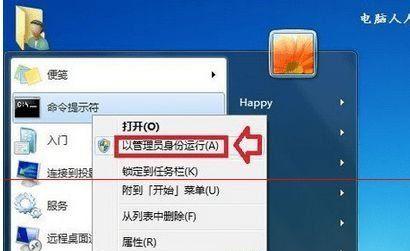
选择合适的U盘
在开始制作Win10系统之前,您需要选择一个合适的U盘作为安装介质。建议选择容量大于16GB,并且速度较快的U盘,这样能够更加顺利地进行系统安装。
备份重要数据
在制作Win10系统之前,请务必备份好U盘中的重要数据。因为制作过程中U盘内的数据将会被清空,为了避免数据丢失,提前进行备份是必要的。
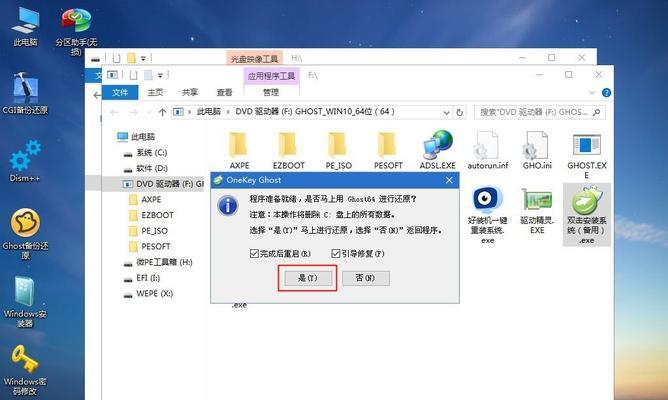
下载Win10系统镜像文件
在制作Win10系统之前,您需要从官方网站下载Win10系统的镜像文件。这个文件将会是我们制作U盘安装盘的关键。
下载并安装WindowsUSB/DVD下载工具
为了将Win10系统镜像文件写入U盘中,您需要下载并安装WindowsUSB/DVD下载工具。这个工具是微软提供的官方工具,能够帮助我们完成制作过程。
插入U盘并打开WindowsUSB/DVD下载工具
在安装工具下载完毕后,插入U盘并打开该工具。在工具界面上,您将会看到两个选项,分别是“USB设备”和“DVD”,请选择USB设备。
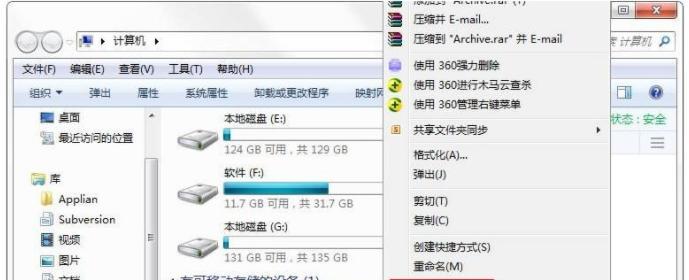
选择Win10系统镜像文件
在选择USB设备后,您需要点击“浏览”按钮,并选择之前下载好的Win10系统镜像文件。确认无误后,点击“下一步”按钮。
选择U盘
在接下来的界面中,您将会看到已经插入的U盘的列表。请仔细选择正确的U盘,并点击“开始复制”按钮。请注意,在这个过程中,U盘中的数据将会被清空,请谨慎操作。
等待复制过程完成
复制过程将会需要一些时间,请耐心等待。在这个过程中,请不要拔出U盘,否则可能会导致制作失败。
完成制作
当复制过程完成后,您将会看到一个提示框,表示制作成功。此时,您已经成功将Win10系统写入U盘中,可以进行系统安装了。
重启计算机
接下来,您需要将U盘插入需要安装Win10系统的计算机上,并重启计算机。在重启过程中,请进入计算机的BIOS界面,并设置U盘为启动设备。
安装Win10系统
当计算机从U盘启动后,您将进入Win10系统安装界面。按照屏幕上的提示,选择合适的语言、时间和键盘布局,并点击“下一步”按钮。
同意许可协议
在安装过程中,您需要阅读并同意微软的许可协议。请仔细阅读,并点击“我同意”按钮。
选择安装类型
在接下来的界面中,您可以选择在计算机上进行全新安装或者升级安装。根据自己的需求进行选择,并点击“下一步”按钮。
等待安装完成
安装过程将会需要一些时间,请耐心等待。在这个过程中,请不要关闭计算机或者拔出U盘,否则可能会导致安装失败。
完成安装
当安装过程完成后,您将会看到一个提示框,表示安装成功。此时,您已经成功安装了Win10系统,可以开始享受全新的操作体验了。
通过本文的教程,相信大家已经掌握了使用U盘制作Win10系统的方法。制作过程虽然稍显复杂,但只需要按照步骤进行操作,并注意事项,就能够轻松完成安装。希望本文对大家有所帮助,能够让大家更加方便地使用和体验Windows10系统。祝您使用愉快!
标签: 盘
相关文章

在日常使用电脑的过程中,我们可能会遇到系统崩溃、病毒入侵等问题,为了保证数据的安全性和系统的稳定性,我们需要及时备份和恢复系统。而使用U盘Ghost是...
2025-07-13 189 盘
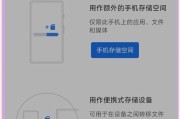
在日常使用电脑的过程中,经常会遇到U盘无法格式化的情况。无论是由于病毒感染、文件系统损坏还是其他原因,这个问题都会给用户带来不便。本文将介绍解决U盘无...
2025-07-13 159 盘

在计算机应用中,系统故障和数据丢失是我们经常遇到的问题。而针对这些问题,制作一个可靠的启动盘是至关重要的。本文将详细介绍如何使用WinPEU盘制作工具...
2025-07-12 123 盘
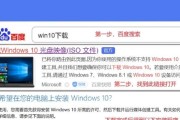
在电脑维护和安装操作系统时,使用U盘制作XP系统盘是一种方便快捷的方法。本文将介绍如何使用U盘制作XP系统盘,以帮助读者更轻松地安装操作系统。...
2025-07-08 204 盘
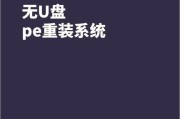
在服务器管理过程中,有时候需要重新安装操作系统来解决一些问题或者更新系统版本。而使用U盘进行服务器系统的重装是一种简单且高效的方法,本文将详细介绍如何...
2025-07-04 202 盘

在如今的数字时代,无线网络已经成为我们生活中不可或缺的一部分。然而,有时我们会忘记自己的WiFi密码,或者想要连接邻居的网络。本文将详细介绍如何使用b...
2025-06-26 129 盘
最新评论